
Trefwoorden toevoegen, doe jij dit consequent?
maandag 1 januari 2024, 15:15 door Nando Harmsen | 3.885x gelezen | 9 reactiesDoor trefwoorden aan je foto's toe te voegen maak je ze vindbaar. Dit is echter moeilijk om consequent vol te houden, want het vergt wat werk. Lightroom Classic biedt een eenvoudige manier waarmee je niet alleen overzicht van je trefwoorden houdt, maar het ook minder lastig om te doen.
Je importeert je foto's, en vervolgens moet je trefwoorden toevoegen. Althans, dat zou je moeten doen. Maar het is vervelend werk, en erg lastig om dit elke keer weer opnieuw te doen. Je bent niet de enige die het voor het gemak overslaat.
Het toevoegen van trefwoorden kan je minder lastig maken door het laagdrempelig te maken. Lightroom Classic biedt die mogelijkheid met de trefwoordenlijst. In deze lijst komen de trefwoorden te staan die je gebruikt hebt.
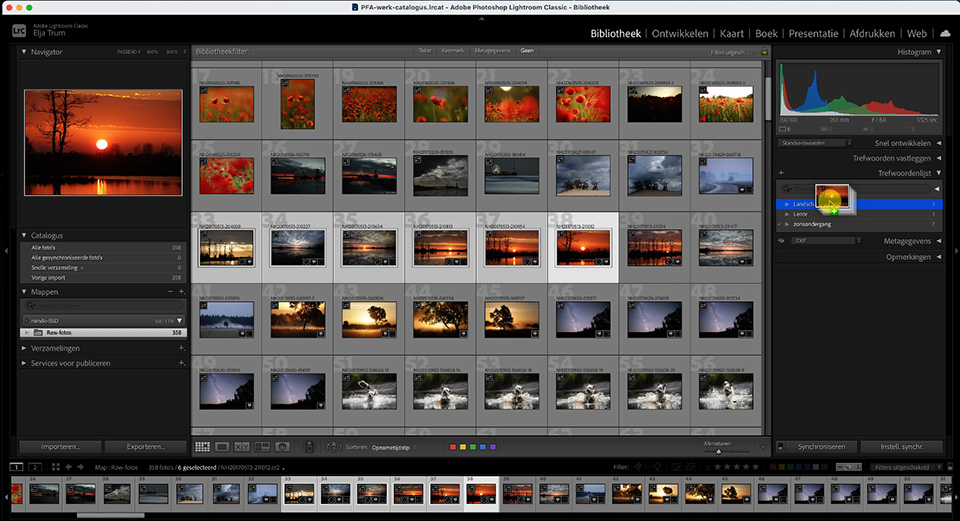
In plaats van het paneel 'trefwoorden toevoegen' te gebruiken, is het eenvoudiger om de 'trefwoordenlijst' te gebruiken. Zeker voor grote hoeveelheden foto's werkt dit snel. Wat nog belangrijker is, het voorkomt spelfouten.
Elke keer opnieuw trefwoorden invoeren werkt fouten in de hand. Een keer voer je bijvoorbeeld zonsondergang als trefwoord in, de volgende keer per ongeluk zonondergang, of zonsondergag, of zonondergag, of zonomdergang. En er zijn nog veel andere varianten.
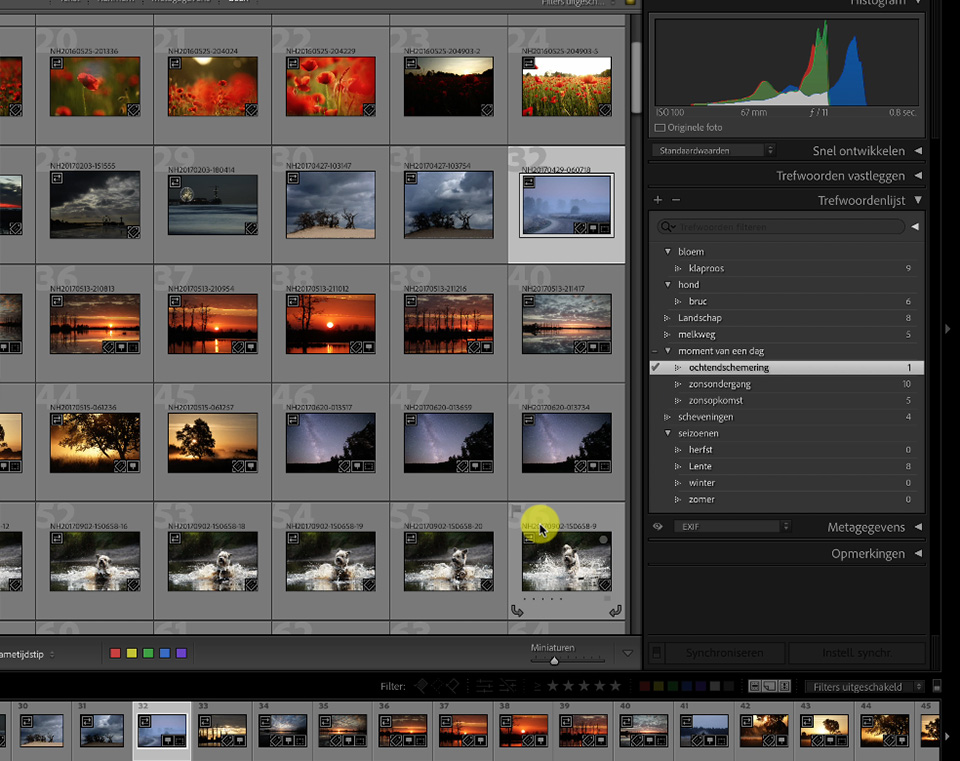
Met een trefwoordenlijst kan je eenvoudig een vinkje zetten bij het trefwoord dat je wilt toevoegen. Selecteer de foto, of foto's en vink het juiste trefwoord aan. Of je sleept de foto's naar het desbetreffende trefwoord.
Je kan overkoepelende trefwoorden maken, waarmee je een mooie verdeling kan maken. Het stelt je zelfs in staat om in een handeling meerdere trefwoorden toe te voegen. Dat scheelt veel werk, en de lijst van trefwoorden blijft overzichtelijk.
Met de trefwoordenlijst wordt het een stuk eenvoudiger om heel consequent trefwoorden toe te voegen. Het zorgt ook voor minder trefwoorden die verkeerd gespeld zijn. Het mooiste van alles is, dat je foto's op deze manier perfect vindbaar worden.
Wil jij ook gave foto's maken?
Probeer twee weken gratis onze online cursussen over fotografie. Je krijgt direct toegang tot meer dan 100 cursussen. Na twee weken vervalt je proeflidmaatschap automatisch. Je zit dus nergens aan vast.14 dagen gratis fotografiecursussen kijken

Over de auteur
Nando Harmsen fotografeert al meer dan 40 jaar. Zijn specialisme ligt bij bruidsreportages en landschapsfotografie. Daarnaast geeft Nando lezingen, workshops, masterclasses, fotoreizen, en maakt regelmatig reviews van nieuwe en leuke apparatuur.
9 reacties
-
 PixelDude Raoul schreef op dinsdag 2 januari 2024 om 10:59 | reageer
PixelDude Raoul schreef op dinsdag 2 januari 2024 om 10:59 | reageerJa, consequent. Tot een tijdje geleden via de laatste oude betaalversie van LR, momenteel via Bridge.
-

 ifiamminghi schreef op dinsdag 2 januari 2024 om 11:57 | reageer
ifiamminghi schreef op dinsdag 2 januari 2024 om 11:57 | reageer
Het is inderdaad van groot belang om altijd trefwoorden toe te voegen, teneinde snel bepaalde foto's terug te vinden.
De hier getoonde methode is leuk om te beginnen, maar al gauw heb je heel erg veel trefwoorden, al dan niet netjes gegroepeerd en dan is meteen ook het overzicht helemaal verdwenen. Denk maar aan Dier>vogel> (al dan niet verder opgesplitst in zang-/waad-/roof-/...vogel), waar ik er intussen een 300 verschillende soorten van heb...
Handiger wordt het dan om bv ook de spuitbus te gaan gebruiken, werkt ook erg handig! (en je kunt ook meerdere trefwoorden in één keer toe voegen, vb "BIF, rode wouw, male, juv.", voor juveniel mannetje in de vlucht)
In elk geval is het in mijn workflow ingebakken om ook te checken of alle foto's wel minstens een trefwoord hebben, net zoals ik dat ook doe voor de (GPS-)locatie.
Als bv ook de GPS-locatie ingegeven wordt, dan kun je gewoon op de kaart zien welke foto's op een bepaalde plaats werden genomen, ipv al die locaties als trefwoord te moeten aanmaken! Dus helemaal geen schrijf-/tikfouten meer! -

 Nando schreef op woensdag 3 januari 2024 om 14:15 | reageer
Nando schreef op woensdag 3 januari 2024 om 14:15 | reageer
Een trefwoorden structuur opzetten is een kunst. Het is ontzettend moeilijk.
Voor vogels heb ik ook ontzettend veel soorten, maar een boomstructuur helpt.
Wil je ook man, pop, juveniel, en dat soort niet-soortgebonden trefwoorden, zet die dan als los trefwoord en niet onder elke soort die je in je lijst hebt. Idealiter komt elk trefwoord maar een keer in je lijst voor.
Een ding zal ik altijd adviseren: hou het bij Nederlands (of Engels en ga niet meerdere talen door elkaar gebruiken. Je kan beter vertalingen in synoniemen plaatsen, als je ze wilt hebben. Dat geld ook voor latijnse namen. -
 PixelDude Raoul schreef op dinsdag 2 januari 2024 om 13:52 | reageer
PixelDude Raoul schreef op dinsdag 2 januari 2024 om 13:52 | reageerMisschien is mijn methode niet de beste voor velen maar voldoet wonderwel voor mij.
Ik begin met een datum jjjjmmdd en dan pas de meest toepasselijke (meerdere) trefwoorden. Wanneer ik andere bewerkingen wens uit te voeren heb ik ook direct de datum waar ik op (andere) schijven moet gaan zoeken. -

-
 T.W. van Urk schreef op dinsdag 2 januari 2024 om 16:37 | reageer
T.W. van Urk schreef op dinsdag 2 januari 2024 om 16:37 | reageerAlle trefwoorden op één grote hoop wordt snel onoverzichtelijk. Een goede onderverdeling is dus echt nodig. Het kost echt denkwerk en veel schafwerk om (voor je eigen fotografie) een goede trefwoordenboom te ontwikkelen.
Mijn eigen trefwoordenboom in Lightroom ziet er in erg grote lijnen uit als ”Wie-Waar-Wat-Hoe-Wanneer”. Elk hoofdtrefwoord heeft meerdere (sub)categorieën die je naar eigen inzicht en fotomateriaal verder moet inrichten.
Bijvoorbeeld onder ‘Wie’ kun zou je je hangen: ‘gezin’, ‘familie , ‘collega’s’, ‘modellen’ en die trefwoorden kun je eventueel ook nog weer nog een (paar) niveautjes dieper inrichten.
Bij ‘Waar’ kun je denken aan: Nederland, Duitsland, België enzovoort. Ik heb onder Nederland een subtrefwoord voor elke provincie, en ook mijn eigen woonplaats heeft een eigen categorie.
De indeling onder Wat is erg afhankelijk van de soort foto’s die jij als fotograaf maakt.
Bij Hoe zou je kunnen denken aan HDR, Low-key, High-Key, gestackt et cetera
Overigens is een trefwoordenboom nooit af. Ik zit geregeld opnieuw te schaven.
Je trefwoorden kun je door Lightroom laten exporteren in een Keywords.txt bestand. Ik heb voor Word een aantal macro’s gemaakt waarmee ik een mooie opmaak van mijn trefwoorden kan uitprinten. En zo nu en dan heb ik dan een nieuwe afdruk nodig 😊.
En o ja, ik heb mijn foto’s ook fysiek opgeslagen in een logische bestandstructuur met een datum-tijd-plaats én een concept beschrijving in de naam van de foto. Alle foto’s in één shoot krijgen diezelfde naam met een volgnummer. Daarvoor zijn een paar slimme presets in Lightroom weer heel erg handig. -

-


 foxhusky schreef op donderdag 4 januari 2024 om 21:54 | reageer
foxhusky schreef op donderdag 4 januari 2024 om 21:54 | reageer
Ik voeg consequent altijd trefwoorden toe aan mijn foto's in LrC. En nee, dat vind ik niet moeilijk vol te houden. Ik vind het zeker ook helemaal niet vervelend of lastig. Trefwoorden zijn erg handig voor het sorteren en terugvinden van beelden, zeker als de catalogus behoorlijk groot is.
Ik gebruik veel 'smart'-collecties in LrC. Op basis van de juiste trefwoorden worden dan de foto's automatisch in de juiste collectie geplaatst. Zo heb ik collecties met bijvoorbeeld allerlei namen van personen die fotografeer. Lightroom is inmiddels ook goed in het herkennen van gezichten, zeker als je die persoon vaker hebt toegevoegd. Ook heb ik smart-collecties met straatnamen, plaatsnamen, thema's, enzovoort. Allemaal op basis van trefwoorden. -

Deel jouw mening
Let op: Op een artikel ouder dan een week kan alleen gereageerd worden door geregistreerde bezoekers.Wil je toch reageren, log in of registreer je dan gratis.
Live Fotografie Workshops
Verbeter jouw fotografie in de praktijk met een workshop van Photofacts Academy

Masterclass Naaktfotografie
woensdag 14 januari 2026
Photofacts Studio, Elst (Gld)
nog 5 plaatsen

Landschap en Compositie
woensdag 21 januari 2026
Bedafse Bergen, Uden (NB)
nog 6 plaatsen

Portretfotografie in de Studio
woensdag 18 februari 2026
Photofacts Studio, Elst (Gld)
nog 5 plaatsen
Ook interessant
-
 6 Tips voor het importeren van foto's in Lightroom
6 Tips voor het importeren van foto's in Lightroomdoor Nando Harmsen
-
 Lightroom updates 2025; vooral meer handige AI oplossingen
Lightroom updates 2025; vooral meer handige AI oplossingendoor Nando Harmsen
-
 Maakt Lightroom Photoshop overbodig?
Maakt Lightroom Photoshop overbodig?door Nando Harmsen
-
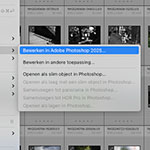 Wanneer Lightroom en Photoshop niet meer samenwerkt
Wanneer Lightroom en Photoshop niet meer samenwerktdoor Nando Harmsen
-
 10 Tips om het Orton-effect toe te passen
10 Tips om het Orton-effect toe te passendoor Nando Harmsen
-
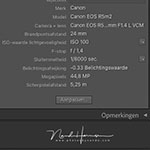 5 Tips om Lightroom Classic te personaliseren
5 Tips om Lightroom Classic te personaliserendoor Nando Harmsen
Ontvang wekelijks fotografietips in je inbox
40.762 fotografie enthousiastelingen ontvangen de tips al!
Meer over de wekelijkse mail. Of blijf op de hoogte via ![]() Facebook.
Facebook.

Elja Trum
Photofacts; alles wat met fotografie te maken heeft!
Wil je graag mooiere foto's maken en op de hoogte blijven van ontwikkelingen binnen de fotografie? Photofacts plaatst leerzame artikelen die gerelateerd zijn aan fotografie. Variërend van product-aankondiging tot praktische fotografietips of de bespreking van een website. Photofacts bericht dagelijks over fotografie en is een uit de hand gelopen hobby project van Elja Trum. De artikelen worden geschreven door een team van vrijwillige bloggers. Mocht je het leuk vinden om een of meerdere artikelen te schrijven op Photofacts, neem dan contact op.Meer over PhotofactsGratis eBook: Fotograferen van Kinderen
Mis dit niet: Tips voor adembenemende familiekiekjes!
Ontdek 25 praktische tips waardoor je prachtige foto's van je (klein)kinderen kunt maken. Je krijgt van mij ook wekelijks nieuwe fotografietips per mail.







